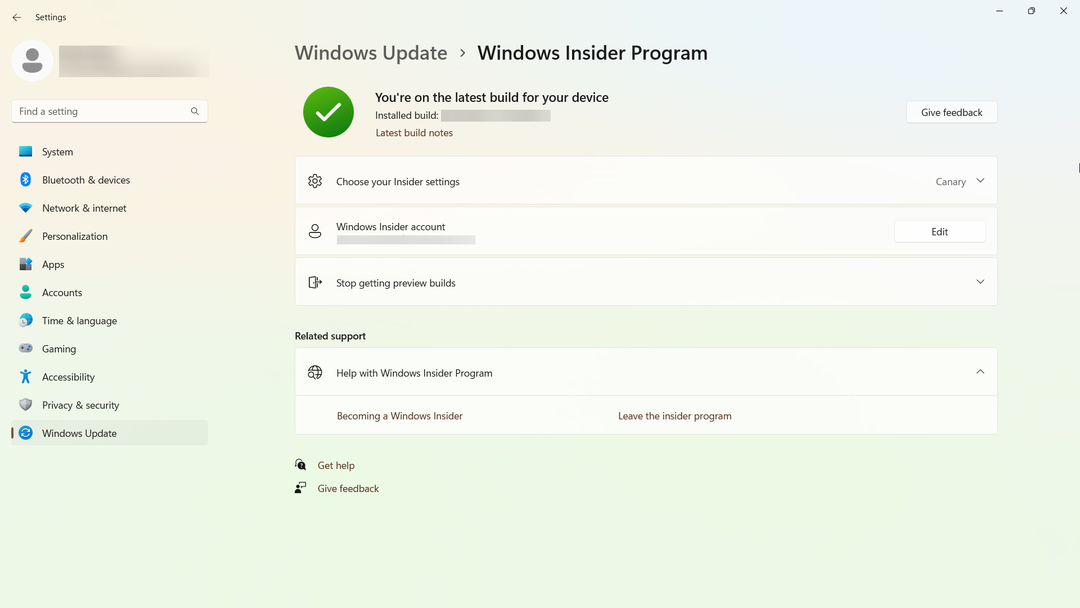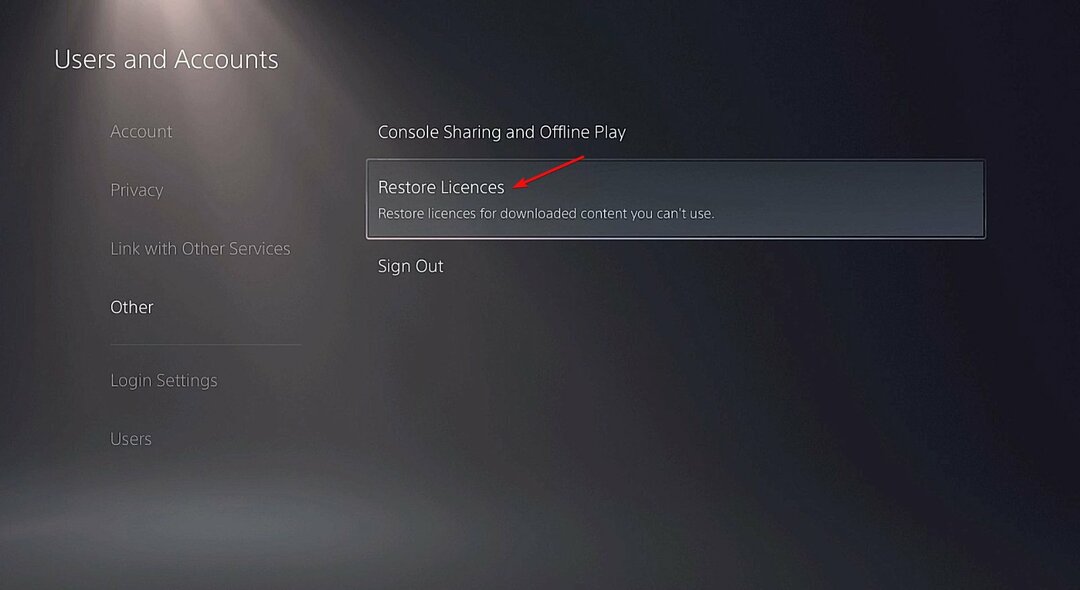- Noen ganger blokkerer antivirusprogrammet ditt EXE-filer fordi det ser dem som en trussel mot PCen.
- Hvis antimalwareløsningen din sletter kjørbare filer, kan du prøve å deaktivere den midlertidig.
- For å beskytte ufarlige filer mot antivirusprogrammet, bør du legge dem til i fanen Ekskludering.
- For spesifikke trinn avhengig av cybersikkerhetsverktøyet ditt, som Avast, ESET og flere andre, kan du sjekke guiden vår nedenfor.

Enten du bruker en tredjepart antivirus løsning eller det Windows-laget innebygde antimalwareverktøyet, er det eneste viktige at du er trygg mot malwareinntrenging.
Deres jobb er å beskytte PC-en din, og mens du gjør det, å hindre deg fra plagsomme handlinger.
Noen ganger er antivirusprogrammet imidlertid overivrig for å blokkere eller dempe noen EXE (kjørbar fil) som til og med lukter mistenkelig. Og å gjøre det mot din vilje.
Nedenfor forklarte vi hvordan du løser dette problemet i noen få enkle trinn. Så sørg for å sjekke listen nedenfor og finne en måte å forhindre at antivirusprogrammet blokkerer eller sletter ufarlige EXE-filer.
Merk: Du kan prøve å deaktivere antivirus midlertidig og legge til en ekskludering. Selv om denne handlingen fullstendig negerer formålet med et antivirus, er verktøyet noen ganger for flittig for sitt eget beste.
Falske positive oppdagelser fra antivirusprogramvaren din er fortsatt en ting, og de kan koste deg mye nerver og tid.
Det første du kan gjøre er å deaktivere den for sanntidsbeskyttelse i noen tid og prøve å installere programmet på nytt. Men det betyr ikke at antivirus ikke vil blokkere program fra å utføre senere.
Hvert antivirusprogram lar brukerne på egen risiko ekskludere filene eller mappene fra fremtidige skanninger. Så etter at du har aktivert sanntidsbeskyttelse på nytt, vil antivirusprogrammet subtilt hoppe over den valgte mappen eller filen.
Beste antivirustilbud for deg:
 |
Gratis prøveperiode på 30 dager + Spar på det 3-årige abonnementet |
 Sjekk tilbudet! Sjekk tilbudet! |
 |
Få verdens antivirus nr. 1 gratis |  Gratis nedlasting Gratis nedlasting |
 |
Prisbelønt beskyttelse, og gratis for alltid |  Sjekk tilbudet! Sjekk tilbudet! |
 |
35-60% avslag + 30 dagers pengene tilbake-garanti |
 Sjekk tilbudet! Sjekk tilbudet! |
 |
Opptil 63% avslag + flere enhetspakker |  Sjekk tilbudet! Sjekk tilbudet! |
Hvordan kan jeg oppheve blokkeringen av EXE-filene som er blokkert av antivirusprogrammet mitt?
- Hvordan stoppe Avast fra å blokkere en fil
- Hou for å stoppe ESET fra å blokkere en fil
- Hvordan stoppe Avira fra å blokkere en fil
- Hvordan stoppe Bitdefender fra å blokkere en fil
- Hvordan stoppe Malwarebytes fra å blokkere en fil
- Hvordan stoppe Windows Defender fra å blokkere en fil
1. Hvordan stoppe Avast fra å blokkere en fil
- Deaktiver sanntidsbeskyttelse og installer programmet.
- Åpen Avast brukergrensesnitt fra varslingsområdet.
- Åpen Innstillinger.
- Velge Generell.
- Åpen Unntak.

- Klikk på Filbaner og så videre Bla gjennom.
- Naviger til mappen der EXE-filen er lagret.
- Her kan du velge å ekskludere en hele mappen eller bare en individuell EXE-fil.
- Bekreft endringer og aktiver sanntidsbeskyttelse.
Avast er en flott antivirusprogramvare med en av de høyeste oppdagelsesfrekvensene for skadelig programvare eller annet datavirus. Noen ganger kan det imidlertid blokkere ufarlige filer.
Hvis du vil lære mer om Avast-antivirusprogrammet, dets krav og fordeler, ikke nøl med å besøke vårt dedikert guide.
2. Hvordan stoppe ESET fra å blokkere en fil
- Drep sanntidsbeskyttelsen og installer programmet.
- Åpen ESET fra varslingsområdet og trykk F5 å åpne Avansert oppsett.
- Åpen Antivirus og antispionvare.
- Å velge Unntak.
- Klikk på Legge til… i høyre rute.

- Følg stien til EXE-filen og ekskluder den. Du kan også ekskludere den inneholder mappen.
- Bekreft endringer og slå på sanntidsbeskyttelse igjen.
ESET er en moderne sikkerhetsløsning, som passer for alle enhetene dine AI-drevet for å holde deg beskyttet mot gamle og nye trusler. Men falske positive kan fremdeles vises.
Hvis du også bruker en VPN-klient og finner at det er blokkert av ESET-antivirus, anbefaler vi at du tar en titt på trinnvis guide for å løse problemet.
3. Hvordan stoppe Avira fra å blokkere en fil
- Høyreklikk på Avira-ikonet i varslingsområdet og deaktiver sanntidsbeskyttelsen.
- Installer programmet.
- Nå bruker du Avira fra varslingsområdet.
- Klikk på Ekstrautstyr.
- Å velge Konfigurasjon fra kontekstmenyen.
- Åpen PC-beskyttelse og deretter Skann.
- Å velge Unntak og så Legge til.

- Ekskluder en enkelt fil eller hele mappen.
- Nå, kom tilbake til PC-beskyttelse og utvide Sanntidsbeskyttelse.
- Klikk Unntak og så Legge til.
- Ekskluder samme fil / mappe som ovenfor.
- Bekreft endringene og aktiver sanntidsbeskyttelse.
Avira har vunnet flere priser i løpet av tiden, på grunn av den høye deteksjonsfrekvensen og svært få falske positive under testingen. Bruk trinnene ovenfor hvis en EXE oppdages som skadevare.
4. Hvordan stoppe Bitdefender fra å blokkere en fil
- Deaktiver sanntidsbeskyttelsen og installer det plagsomme programmet.
- Klikk på Beskyttelse.
- Velge Vis funksjoner.
- Å velge Innstillinger.
- Åpne Unntak fanen.

- Klikk på Liste over filer og mapper ekskludert fra skanning og deretter Legg til.
- Legg til filen eller mappen du vil ekskludere.
- Bekreft valget og gjenopprett sanntidsbeskyttelsen.
Bitdefender er et annet kjent antivirusprogram med høy oppdagelsesrate. Det kan beskytte datamaskinen mot nesten alle cyber trussel.
Hvis du vil vite mer om denne flotte antivirusprogramvaren, ikke nøl med å sjekke vår dedikert guide.
5. Hvordan stoppe Malwarebytes fra å blokkere en fil
- Åpen Malwarebytes.
- Å velge Innstillinger.
- Velge Ekskluderinger av skadelig programvare.

- Klikk Legg til fil hvis du vil ekskludere EXE-filen eller Legg til mappe hvis du vil ekskludere hele mappen.
- Følg stien og velg filen / mappen du vil gjøre uovervinnelig for videre skanninger.
- Bekreft valget og kjør programmet.
Malwarebytes beskytter deg mot skadelig programvare, løsepenger, ondsinnede nettsteder og andre avanserte online-trusler. Men hvis han oppdager EXE-filene dine som skadelig programvare, bare følg trinnene ovenfor.
6. Hvordan stoppe Windows Defender fra å blokkere en fil
- Åpen Windows Defender fra varslingsområdet.
- Å velge Virus- og trusselbeskyttelse.
- Åpen Innstillinger for beskyttelse av virus og trusler.
- Bla ned og velg Legg til eller fjern unntak under Unntak seksjon.

- Klikk på Legg til en ekskludering og velg fil eller mappe du vil ekskludere.
- Bekreft valget.
Windows Defender er et flott innebygd sikkerhetsverktøy som er integrert i operativsystemet ditt. Dette er imidlertid grunnleggende beskyttelse, og noen ganger kan ufarlige filer oppdages som virus.
Det burde gjøre det. Igjen, vi må understreke at datamaskinen din er i fare hvis du bestemmer deg for å godkjenne en EXE-fil som faktisk er skadelig programvare.
Du kan også prøve å bruke et annet antivirus uten falske positive eller nesten ingen. Hvis du ikke vet nøyaktig hva du skal velge, kan du spare søketid og dra til vårt dedikert guide.
Så vær forsiktig. Del gjerne tankene dine om emnet i kommentarfeltet nedenfor.
ofte stilte spørsmål
Du kan starte med å sjekke innstillingene. For mer informasjon, kan du bruke vår veiledning om hvordan du ser etter blokkerte porter eller programmer.
Du kan starte med å legge til en ekskluderingsregel for VPN-klienten i det spesifikke antivirusverktøyet. Hvis det ikke fungerer, sjekk vår løsninger på hvordan du kan stoppe antivirusprogrammet fra å blokkere VPN.
Følg de detaljerte trinnene i denne opplæringen for å hviteliste filene og / eller appene dine i henhold til antivirusprogrammet ditt.